Android端末のデータを盗難・紛失とウイルスから守る、ノートン! 追加機能
![]()
- トップページ
- 含まれるサービス
-
Windows用
Norton™ InternetSecurity Online -
Mac用
Norton™ Internet Security Online for Mac® -
Android用
Norton™ Mobile Security - ご利用開始後の各種お手続き
![]() ノートン™ インターネット セキュリティ マルチデバイス 月額版: Android用セキュリティ
ノートン™ インターネット セキュリティ マルチデバイス 月額版: Android用セキュリティ
追加機能 :「連絡先のバックアップ」の設定方法
ノートンアカウントを登録することで、「連絡先のバックアップ」機能を利用することができます。
1) バックアップメニューへ入る
「連絡先のバックアップ」をタップします。
※ご利用中のOSによっては画面キャプチャが異なる場合がございます。
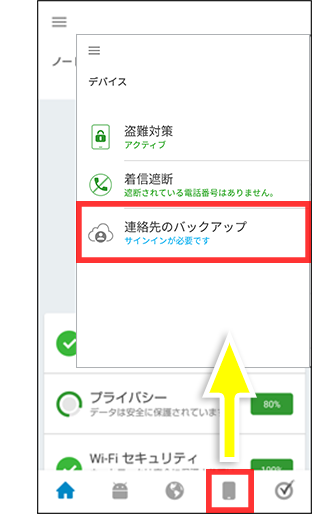
2) サインイン画面へ入る
「サインイン」をタップします。
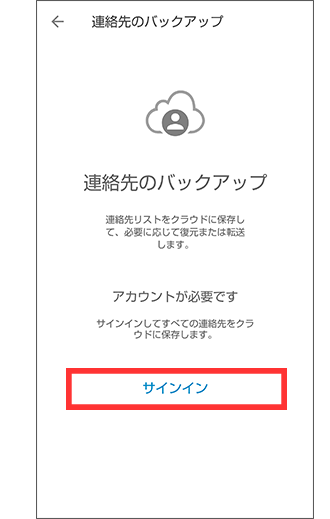
3) ノートンアカウントの設定
ノートンアカウントをお持ちの方は、「サインイン」のタブで必要事項を入力し、「サインイン」をタップします。
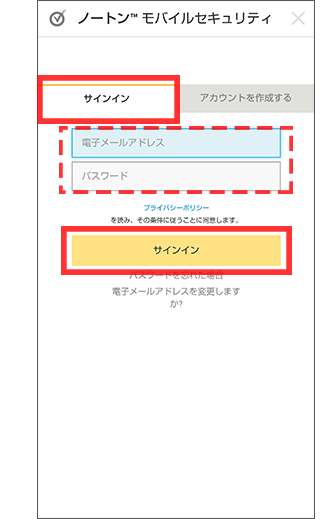
ノートンアカウントをお持ちでない方はこちらで作成します。「アカウントを作成する」のタブで必要事項を入力し、ページ下の「アカウントを作成する」をタップします。
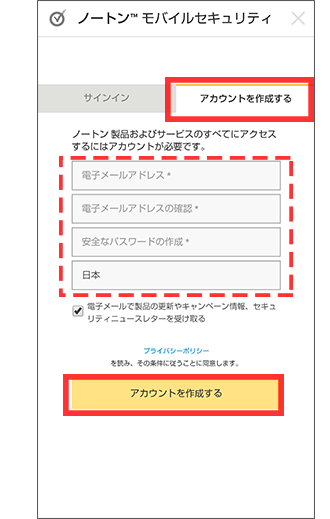
4) 設定完了
連絡先へのアクセス許可を求める通知が出るので、「許可」をタップします。
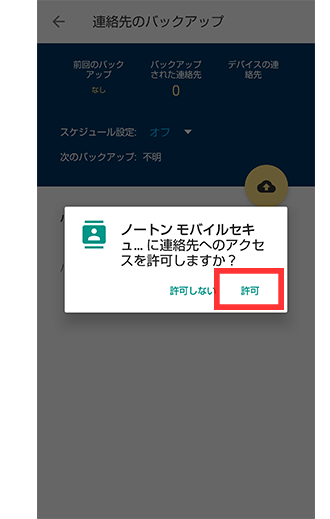
右の画面が表示されましたら設定完了です。
「連絡先のバックアップ」機能がご利用頂けます。
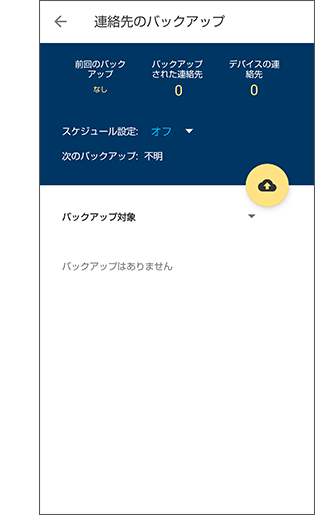
NMS(NortonMobileSecurity) Webポータル
マイ ノートン 端末管理ページのご案内
マイノートン ポータルサイトから、Androidデバイスのリモートロック、連絡先バックアップなどの機能をご利用いただけます。
Webポータル
https://my.norton.com/home/index
※ログインの際は、ノートンアカウントのIDをご利用ください。
※盗難対策機能をご利用いただくためには、Android端末側で設定を有効にする必要があります。アプリの指示に従って操作を完了してください。
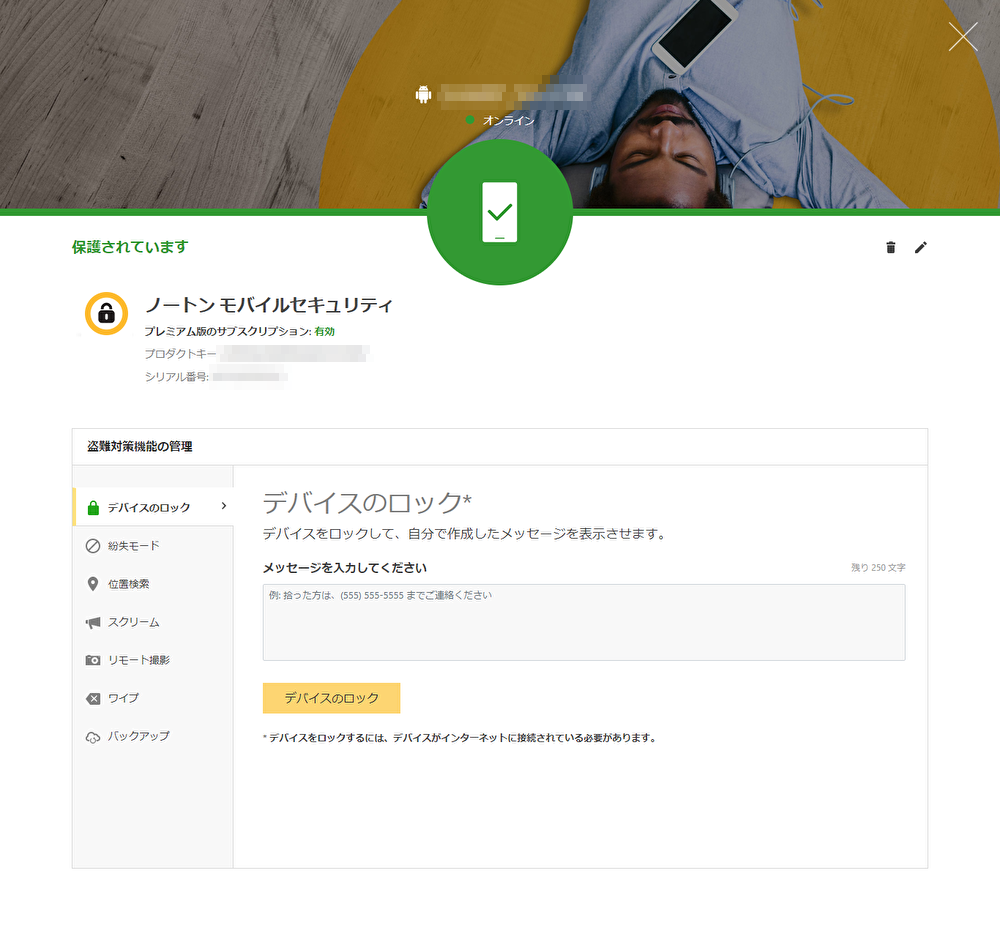
Symantec、Symantec ロゴ、チェックマークロゴ、Norton、NortonLiveは、Symantec Corporation または関連会社の米国およびその他の国における登録商標です。Android Robot は、Google 社が作成して共有する著作物から複製されており、Creative Commons 3.0 Attribution License に記載されている条件に従って使用されています。Google および Google ロゴ、Android および Android ロゴ、Google Play(旧 Android マーケット)および Google Play ロゴは、Google Inc.の商標または登録商標です。




